확장 설치하기
1. vscode를 킨다.
2. 확장 탭을 들어간다. 커맨드가 (Ctrl + <shift> + x) 이렇다고 하는데 저는 안되네요..
3. java를 검색한다.
4. 맨 위에 있는 것을 설치한다.

확장 설치는 이게 끝인데 만약 java jdk가 설치되어있지 않다면 아래 과정을 따라해주세요.
1. F1 누름
2. java: configure java runtime 검색 후 선택
3. download 클릭
4. 설치하고자 하는 jdk 버전 선택 후 download 클릭


환경 변수 설정하기
아래 그림과 같이 나오지 않는다면 환경변수 설정이 필요합니다.

1. 윈도우 + s
2. 환경 변수 검색
3. 시스템 변수 - 새로 만들기 후 아래와 같이 입력 후 확인
변수 값에는 jdk가 설치된 경로를 입력해줘야 합니다. 저는 아래와 같네용
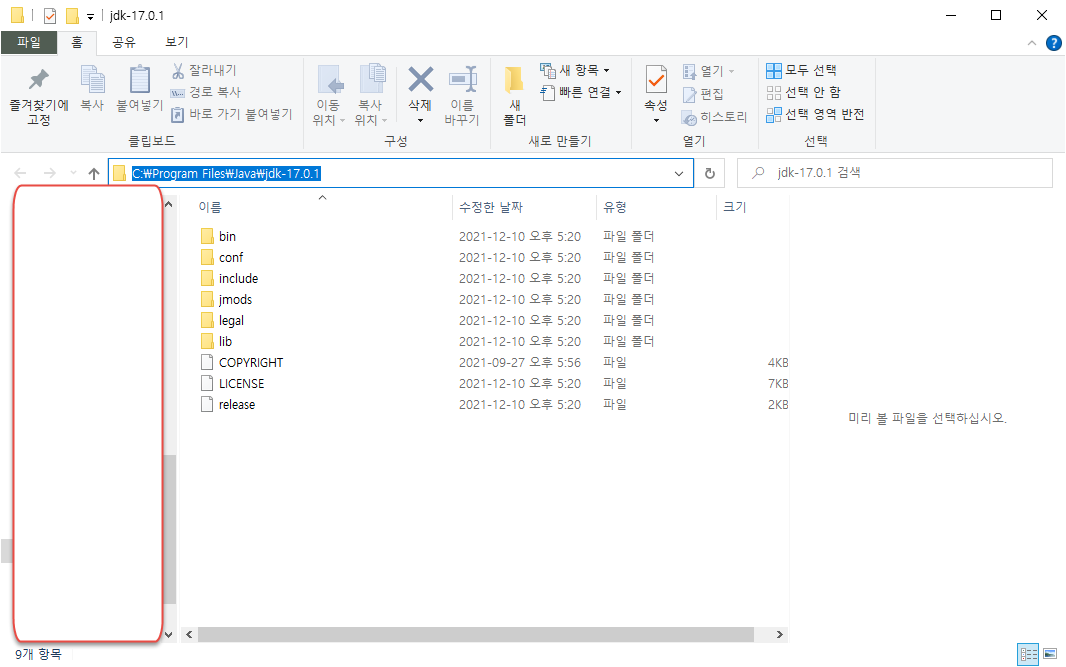
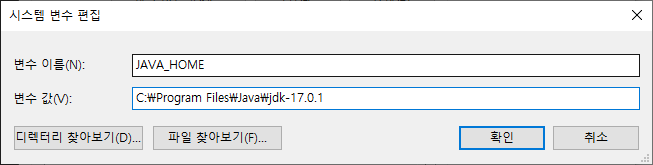
4. 시스템 변수 - Path - 편집 - 새로 만들기 - %JAVA_HOME%\bin 입력 - 확인
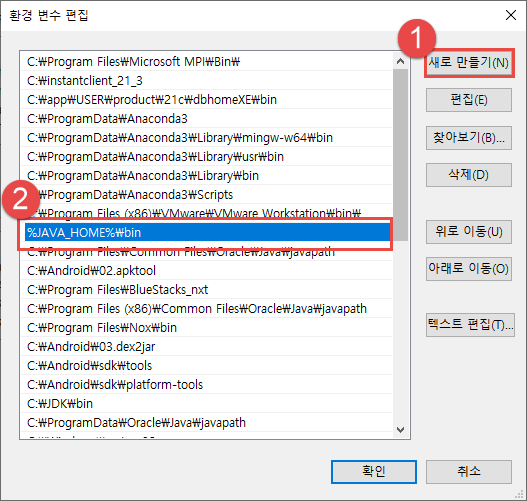
5. 다 확인 눌러서 나온 뒤 cmd 켜서
java -version, javac -version을 쳐봅니다. 아래와 같이 나오면 성공~!

프로젝트 생성하기
1. F1 누르기
2. java: create java project 엔터
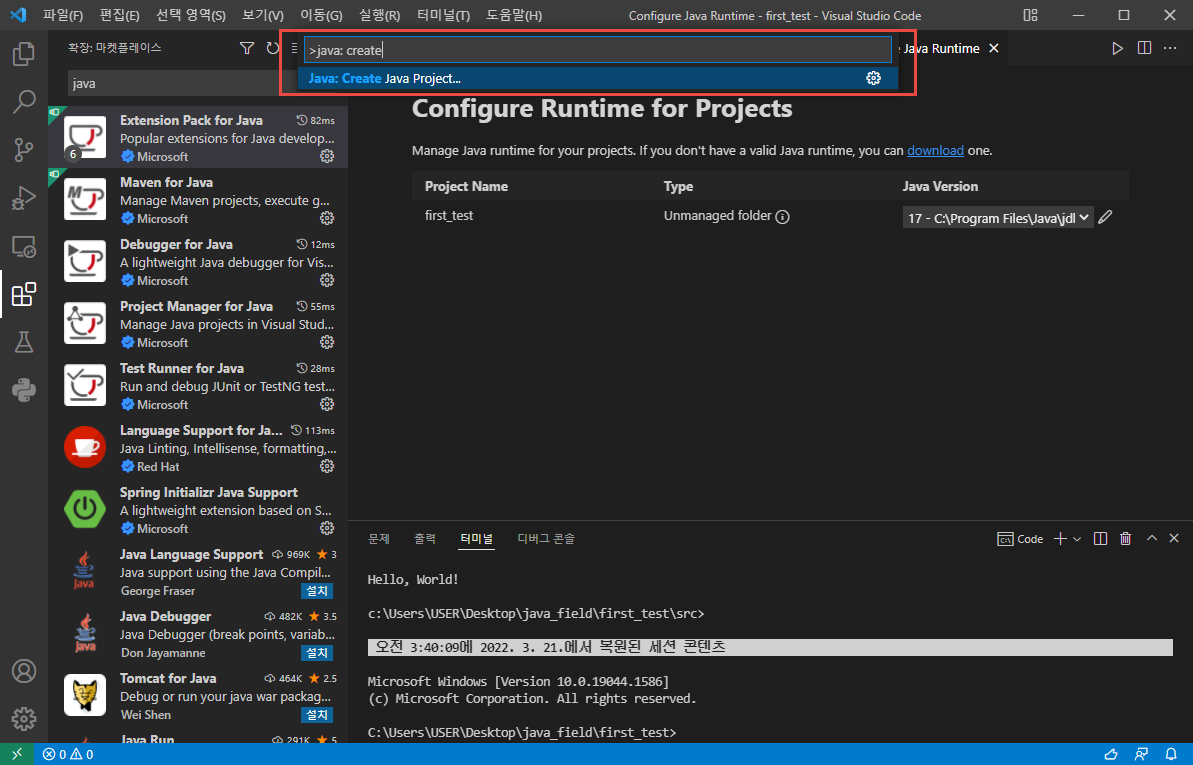
3. 그냥 또 엔터
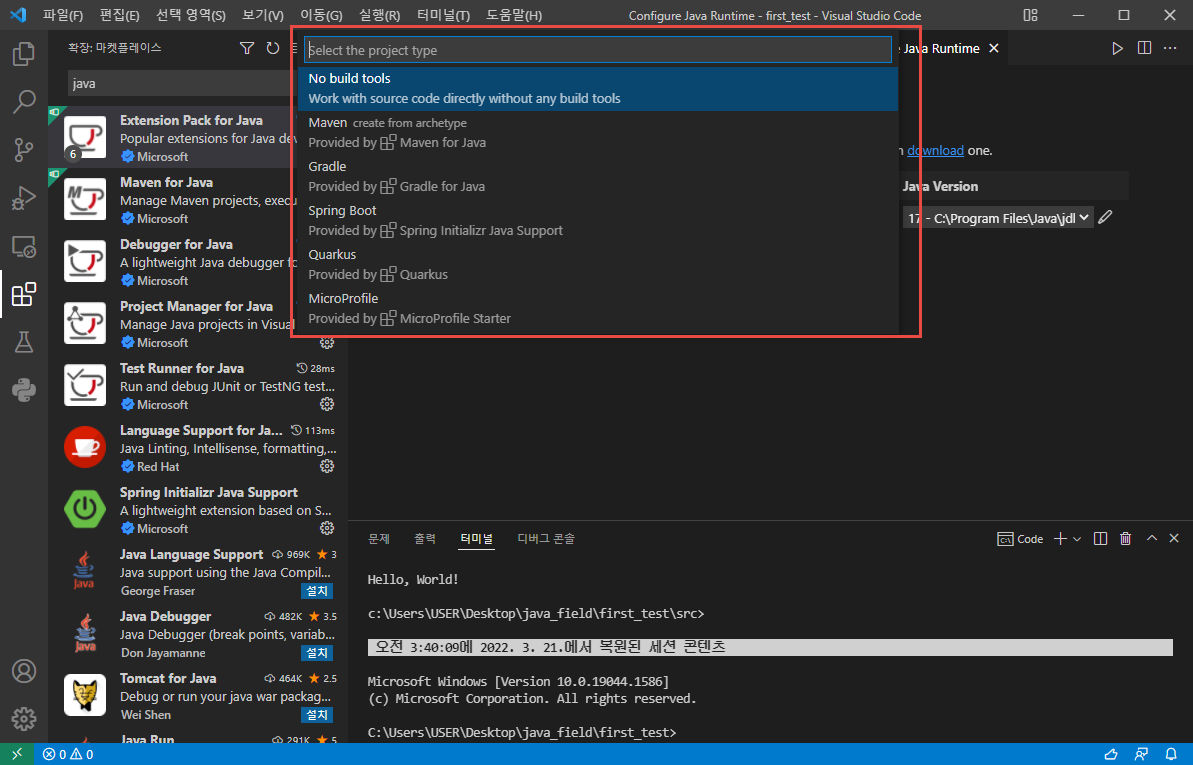
4. project location 선택 - 저는 create_project_test라는 폴더로 해줬습니다.

5. 프로젝트 이름 입력 - 똑같이 create_project_test로 입력해줬습니다.
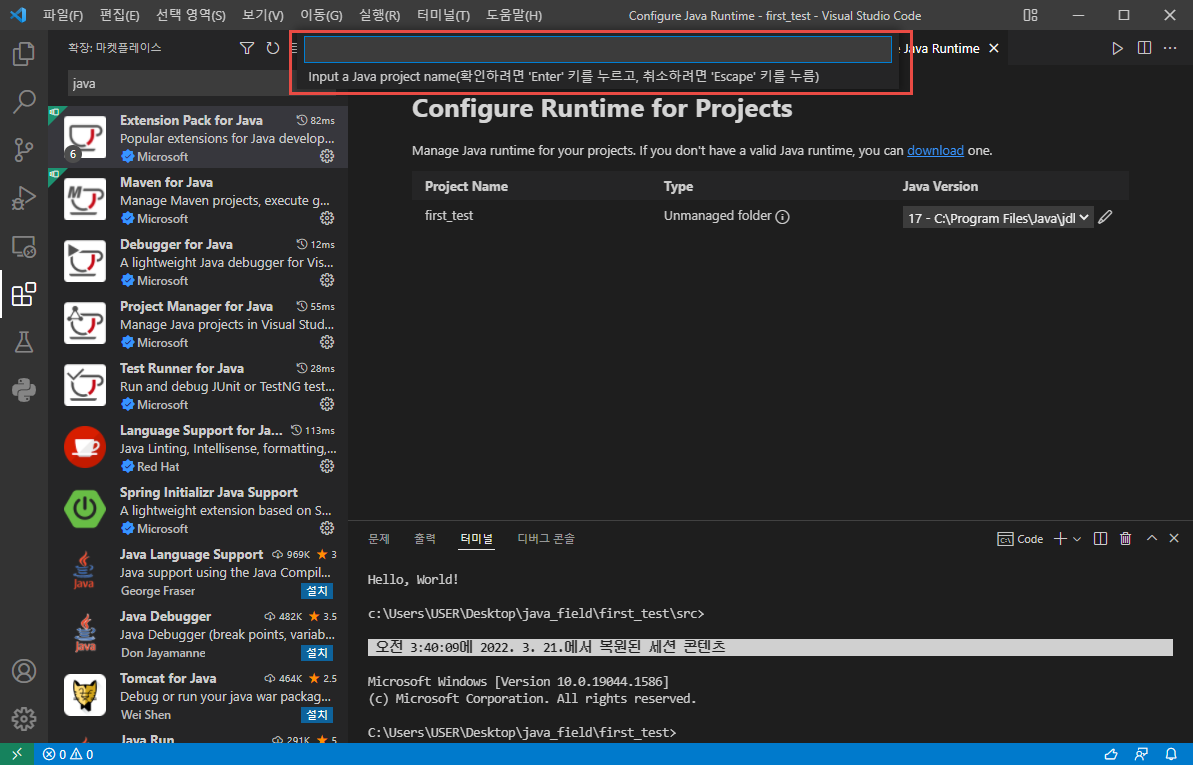
6. src - App.java 선택 후 빌드
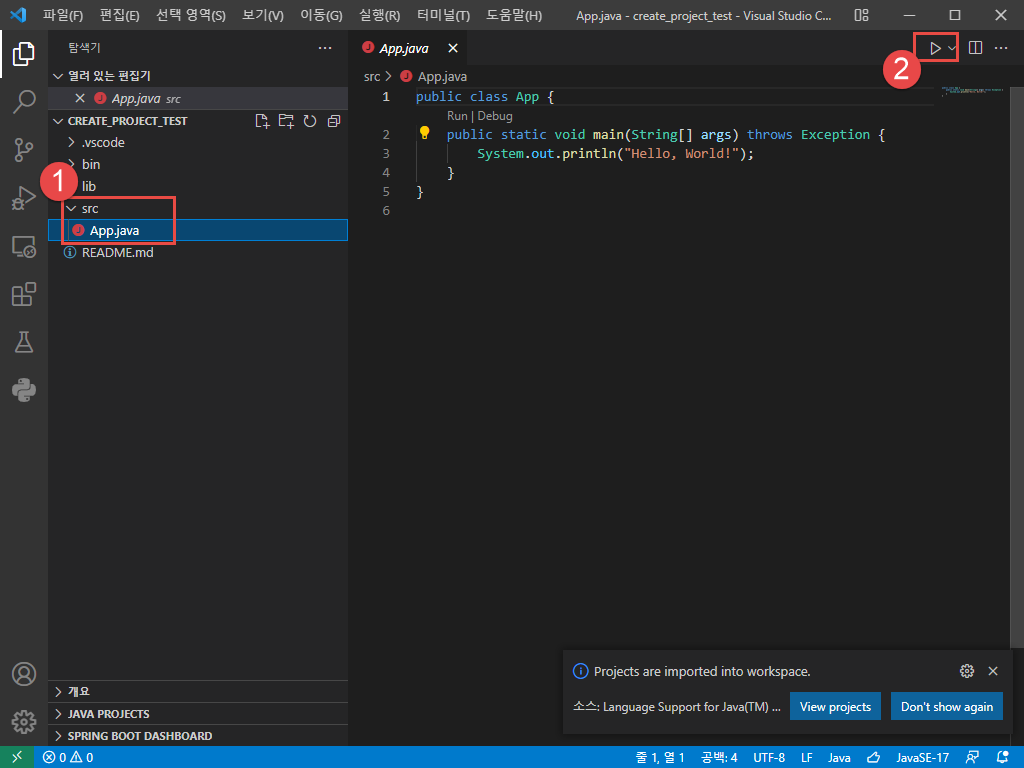
7. Hello, World! 가 나오면 성공(빌드 단축키는 F5입니다)
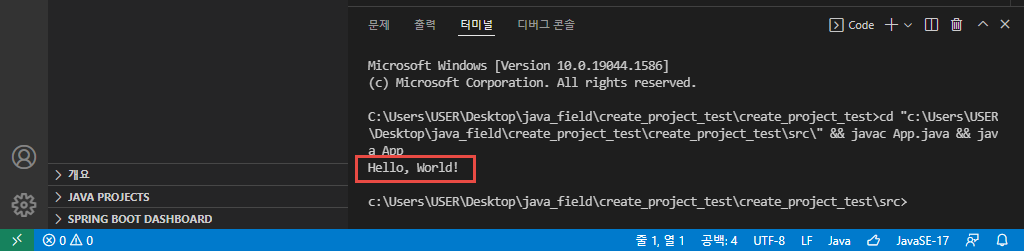
댓글